天津移动TD-LTE(ZTE)室分测试流程及报告输出指导书
30.DTM.PX.016.902-TD-LTE路测作业-上机作业指导书-v1.0.0

!
由惊叹号“!”开始的行表示为注释行。
图形界面格式约定
格式
意义
< >
尖括号“< >”表示操作员从终端输入的信息。
[ ]
方括号“[ ]”表示人机界面、菜单名、数据表和字段名等。
/
多级菜单用“/”隔开。如[文件/新建/文件夹]多级菜单表示[文件]菜单下的[新建]子菜单下的[文件夹]菜单项。
键盘操作约定
格式
意义
< >
表示键名或按钮名。如<Enter>、<Tab>、<Backspace>、<a>等分别表示回车、制表、退格、小写字母a。
<键1 +键2>
表示在键盘上同时按下几个键。如<Ctrl+Alt+A>表示同时按下“Ctrl”、“Alt”、“A”这三个键。
<键1,键2>
表示先按第一键,释放,再按第二键。如<Alt,F>表示先按<Alt>键,释放后,紧接着再按<F>键。
4
GPS和电子地图、小区表
每路测系统一套
测试城市电子地图
6
ftp上传下载工具
按需配置
Cuteftp或8uft
如DUMeter工具
8
测试PC机
按需求配置
需内存大、硬盘容量大、速率高
9
加密狗
按需配置
USB口加密狗
3.2
路测系统软件安装后,进行测试设备连接。
3.3
设备连接成功后,建立工程项目,加载电子地图、小区表以及连线等参数设置后,与司机沟通好预先设计路线,然后启动路测模式,开始进入路测数据采集。在数据采集过程中注意观察和记录数据采集情况,有问题及时反馈。
LTE后台指导书

1OMCLTE指标指导说明1.1指标定义,请参考附件中M2000对应指标定义:中国移动集团要求上报TDD LTE网络指标1.2OMC自定义指标(以eNB间切换成功率为例)1、查看工具栏,点击自定义指标管理,选择功能子集模块eNODEB,选择测量族和测量组(指标所在的测量族请参考文档《中国移动集团要求上报TDD LTE网络指标V2.1.7》),如图1-1:图1-12、右击系统内切换出测量,选择添加后出现下图窗口,输入指标名称(注意单位的选择),填写公式后,点击应用图1-23、在自定义指标管理界面找到定义的指标,右击,选择测量设置,如图1-3图1-34、在弹出的窗口,如图1-4,勾选新对象自动测量,点击应用,结束。
图1-41.3指标提取1、点击结果查询,选择新查询,选择对象,如需选取部分站点(点击第一个对象后,按住“Shift”键,再点击最后一个站点,可将这些对象全选),如图2-1图2-12、选取需要查询的指标和对应的周期类型,如图2-2,按需要选择日期范围和时间方式,如图2-3图2-2图2-3 3、指标查询结果如图2-4图2-41.4日报指标监控以及分析指导1.4.1掉线率高(掉线次数超过20次且掉线率大于2%)1.通过LST ALMAF查询站点实时告警,参考历史告警;2.通过DSP BRD 查询单板运行情况;3.提取两两小区切换,确定目标小区:A.确定目标小区运行情况,是否基站故障或异常告警;B.检查邻区间参数设置是否正确;C.通过Mapinfo检查小区邻区配置是否合理,进行邻区合理性优化;D.检查基站是否周边站点缺少,如为孤站,可视为正常;4.检查参数设置是否合理:A.查询掉线类定时器设置是否正确;(T310、N311、N310、T311、T301).如掉线率突增,B.查询操作日志,确认是否有修改,导致小区异常;5.检查是否存在干扰:A.通过Mapinfo查看小区PCI复用是否合理,是否存在模三冲突;B.检查小区时隙配比是否设置准确(室分:SA2\SSP7;宏站:SA2\SSP5);C.如每PRB上干扰噪声平均值>-110dBm,确认小区存在上行干扰,同时可通过后台跟踪,确认干扰类型;6.是否存在高质差:A.通过观察小区上下行丢包率是否正常,如丢包率偏高,基本断定小区存在质差;B. 通过后台误码率跟踪,如BLER>10%,确定小区存在高误码;7.是否存在弱覆盖:A.检查传输模式,是否为TM3,如长时间为TM2,确认设置正确的情况下,基本确定小区存在弱覆盖;B. 对比64QAM和QPSK占比,如后者比例远大于前者,可确定小区覆盖异常;8.现场测试及后台跟踪:A.安排前场人员现场测试,同时后台通过信令跟踪,配合查找问题原因;B.如果确认问题后,需第三方配合解决,转发相关人员处理,做好跟踪工作,直至问题闭环。
TD-LTE数字蜂窝移动通信网无线操作维护中心(OMC-R)测量报告测试要求V1.0.0

中国移动通信企业标准QB-╳╳-╳╳╳-╳╳╳╳TD-LTE数字蜂窝移动通信网无线操作维护中心(OMC-R)测量报告测试要求TD-LTE digital cell mobile communications network OMC-Rmeasurement report test specification版本号:1.0.0╳╳╳╳-╳╳-╳╳发布╳╳╳╳-╳╳-╳╳实施中国移动通信集团公司发布目录前言 (II)1范围 (1)2规范性引用文件 (1)3术语、定义和缩略语 (1)3.1定义 (1)3.2缩略语 (2)4测试环境要求 (3)4.1测试网络结构 (3)4.2测试设备 (3)5测量报告数据完整性 (3)5.1验证测量报告文件数的完整性 (3)5.2验证统计测试量上报小区的完整性 (4)5.3验证统计测试量上报子帧的完整性 (4)5.4验证统计测试量上报PRB的完整性 (5)5.5验证UE各项测试量统计的完整性 (5)5.6验证eNB各项测试量统计的完整性 (6)5.7验证测量报告统计数据内容的完整性 (7)5.8验证测量报告周期类型样本数据内容的完整性 (7)5.9验证样本数据事件类型及上报数据完整性 (8)6测量报告数据准确性 (9)6.1验证UE侧测量上报的准确性 (9)6.2验证eNB侧测量上报的准确性 (13)6.3验证统计数据上报的准确性 (14)6.4验证样本文件中系统间邻区测量项的准确性 (24)6.5验证样本文件中系统内邻区测量项的准确性 (25)7测量报告文件准确性 (26)7.1验证测量报告文件生成准确性 (26)7.2验证测量报告文件格式准确性 (26)7.3验证MRO文件采集的准确性 (27)8测量报告采集任务能力 (27)8.1无线测量采集任务的定义 (27)8.2无线测量采集任务的修改 (28)8.3无线测量采集任务的删除 (28)8.4无线测量采集任务的查询 (29)8.5无线测量报告北向接口 (29)9测量报告对网络性能影响 (29)9.1开启测量报告对eNB设备影响 (29)9.2开启测量报告对网络KPI影响 (30)10编制历史 (31)附录测量报告数据完整性测试记录表 (32)前言本标准旨在明确中国移动通信集团公司对TD-LTE测量报告的测试要求,并为相关设备的集中采购提供技术参考。
LTE室分优化指导手册V2.2

XX移动TD-LTE室分优化指导手册目录前言 (1)第一章室分系统网络质量评估体系 (2)第二章MR弱覆盖 (9)2.1 整治流程 (9)2.2 流程分析 (10)2.3 典型案例 (15)2.3.1 肥西中医院老楼弱覆盖—无源器件故障 (15)2.3.2 蜀鑫路营业厅信号泄漏—信号外泄 (17)第三章高重定向 (19)3.1 整治流程 (19)3.2 流程分析 (20)3.3 典型案例 (23)3.3.1 工商行政大楼---分布系统问题 (23)3.3.3 某地XX大市场服装世界—经纬度错误 (25)3.3.2 七里塘镇营业厅—邻区问题 (27)第四章CSFB低回落 (30)4.1 整治流程 (30)4.2 流程分析 (31)4.3 典型案例 (35)4.3.1 XX万通汽车专修学院—经纬度偏差导致 (35)4.3.2 恒盛豪庭二期—深度覆盖不足 (36)4.3.3 星光天地2-- 4G/2G覆盖不同步 (37)第五章零流量 (40)5.1 整治流程 (40)5.2 流程分析 (41)5.3 典型案例 (44)5.3.1 某地生态酒店 (44)第六章室分小区参数优化 (46)6.1 功控参数 (46)6.1.2 原理 (47)6.1.3 涉及参数 (49)6.1.4 验证方案 (50)6.1.5 验证结果 (50)6.1.6 结论 (51)6.2 基于室分泄漏的异频切换 (51)6.2.1 测试背景 (51)6.2.2 测试情况 (52)6.3 测试结论 (53)后记 (55)附录:室分经纬度异常定位方法 (56)前言TD-LTE网络是中国移动新建设的4G网络,TD-LTE室分是对4G网络的必要补充。
对数据业务的承载能力而言,目前某地GSM室分小区流量占比14.25%,TD-SCDMA室分小区流量占比25.92%,LTE室分小区日流量占全网比例已高达28.61%,4G室分已正在发挥不可替代的作用。
中国移动TD-LTE无线参数设置指导优化手册-中兴分册
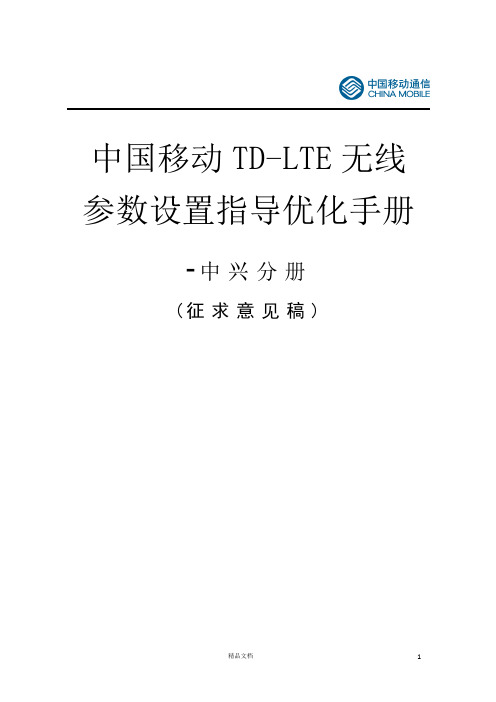
中国移动TD-LTE无线参数设置指导优化手册-中兴分册(征求意见稿)目录1前言本手册是基于TD-LTE产品的参数介绍,介绍了无线网优参数涉及的主要功能,并给出使用方法和建议。
2缩略语下列缩略语适用于本建议书。
3主要功能主要功能分为无线基本功能及增强功能,其中增强功能根据应用效果的不同,又将增强功能分为面向不同建设需求、覆盖增强、降低系统内干扰、基于多天线技术的吞吐量提升四大类。
下一章将对各类功能逐一介绍。
4 无线基本功能无线基本功能主要是保障系统的移动性管理、QoS 管理、安全功能等正常应用,且为了保证在资源有限的情况下,对不同业务进行区分保障,充分利用无线资源,可开启状态转移、接纳控制等相关无线资源管理功能。
4.1 移动性管理 4.1.1 原理概述移动性管理是TD-LTE 系统的必备机制,能够辅助TD-LTE 系统实现负载均衡、提供更好的用户体验以及提高系统的整体性能。
该功能主要分为两大类:空闲状态的移动性管理和连接状态的移动性管理。
在TD-LTE 系统内,空闲状态的移动性管理主要通过UE 的小区选择/重选过程来实现;连接状态的移动性管理主要通过切换过程来实现。
小区选择:小区选择一般发生在PLMN 选择之后,其目的是使UE 在开机后尽快选择一个信道质量满足条件的小区进行驻留;小区重选:当UE 处于空闲状态,在小区选择之后需要持续地进行小区重选,以便驻留在优先级更高或者信道质量更好的小区。
小区重选可以分为同频小区重选和异频小区重选。
切换:当UE 处于连接状态,网络通过切换过程实现对UE 的移动性管理。
按照同异频划分,切换可以分为同频切换与异频切换;按照基站间网络架构的逻辑接口划分,切换可以分为S1切换与X2切换。
●●●●●移动性管理●QoS 管理●安全功能●随机接入控制●接纳控制●主动迁移用户到空闲态●RRC 信令过程的定时器RRU 级联●小区合并●小区分裂CRS 功率抬升●PDCCH 自适应调整下行频率选择性调度●下行ICIC ●上行功控●上行IRC 接收上行多用户MIMO●下行TM3/双流波束赋形(TM8)自适应●下行多用户波束赋形4.1.2使用建议及配置说明移动性管理是移动通信的基本机制,因此要求全网开启移动性管理功能,包括小区重选(含同异频)、切换(同异频切换及S1/X2切换)。
TD-LTE测试指导书

TD-LTE测试指导书网规网优事业部版权所有侵权必究All rights reserved2013年11月01日LTE软件使用说明1.软件安装目前测试LTE站点主要是用Probe软件,下面对此软件的安装,使用做一个简单的介绍。
由于本人刚开始使用此软件,对此软件还不是很精通,如有不妥的地方,望各位不吝赐教,不胜感激。
1.1安装概述要使用Probe的各种功能,必须正确的安装Probe软件、GENEX Shared组件。
1.2检查安装环境为了Probe软件的正常安装和运行,用户机器配置需要具备的条件如表1所示。
1.3拷贝软件拷贝下图安装文件:1.4安装GENEX Shared组件主程序安装过程会自动调用组件包安装程序。
卸载Probe主程序并不会同时卸载GENEX Shared组件,这是为了保证GENEX系列其他产品可以正常运行。
对于安装过Probe的机器,再次安装Probe时可以跳过GENEX Shared组件的安装,如果安装的是Probe升级版本时,建议同时再次安装GENEX Shared组件,因为GENEX Shared组件可能也需要升级。
安装GENEX Shared组件的步骤如下:步骤1打开下图中的Probe文件夹中的GENEX Shared安装文件,双击“setup.exe”文件,启动安装界面。
步骤2 单击“Next”。
步骤3 在协议确认对话框中,单击“Yes”。
步骤4 安装完成后,单击“Finish”。
GENEX Shared安装程序自动安装了以下组件:MapX组件:提供对Map处理的支持。
TeeChart组件:图标界面开发控件。
OWC组件:发布电子表格、图表与数据库到Web的一组控件。
硬件狗加密锁驱动:用于维护版本的授权。
----结束1.5安装Probe软件安装Probe软件的步骤如下(安装新版本前需要卸载旧版本,并且建议删除旧的工程文件)。
步骤1 打开下图所示的probe文件中的硬狗版软件安装文件,双击“setup.exe”,启动安装界面。
TD-LTE基站射频测试步骤详解
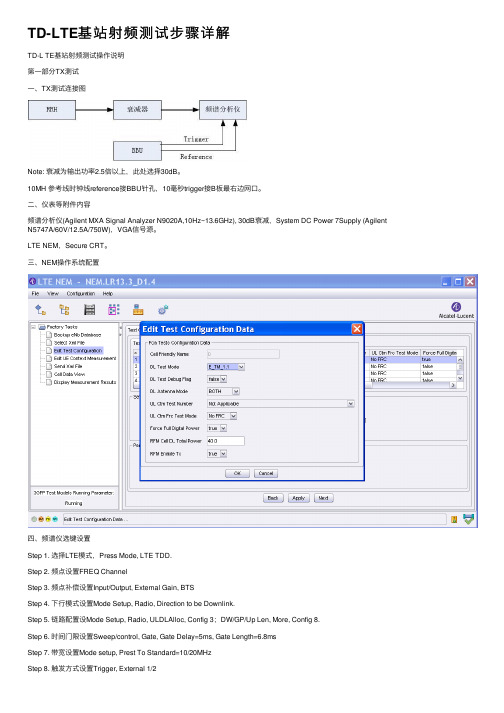
TD-LTE基站射频测试步骤详解TD-L TE基站射频测试操作说明第⼀部分TX测试⼀、TX测试连接图Note: 衰减为输出功率2.5倍以上,此处选择30dB。
10MH 参考线时钟线reference接BBU针孔,10毫秒trigger接B板最右边⽹⼝。
⼆、仪表等附件内容频谱分析仪(Agilent MXA Signal Analyzer N9020A,10Hz~13.6GHz), 30dB衰减,System DC Power 7Supply (Agilent N5747A/60V/12.5A/750W),VGA信号源。
LTE NEM,Secure CRT。
三、NEM操作系统配置四、频谱仪选键设置Step 1. 选择LTE模式,Press Mode, LTE TDD.Step 2. 频点设置FREQ ChannelStep 3. 频点补偿设置Input/Output, External Gain, BTSStep 4. 下⾏模式设置Mode Setup, Radio, Direction to be Downlink.Step 5. 链路配置设Mode Setup, Radio, ULDLAlloc, Config 3;DW/GP/Up Len, More, Config 8.Step 6. 时间门限设置Sweep/control, Gate, Gate Delay=5ms, Gate Length=6.8msStep 7. 带宽设置Mode setup, Prest To Standard=10/20MHzStep 8. 触发⽅式设置Trigger, External 1/2配置完后频谱分析仪显⽰如下:五、下⾏发射项测试操作步骤1. 输出功率Output Power测试项选择Meas---Channel power 测试模式E-TM1.1Note: 查看Channel Power值,(10W标准值40dBm)。
lte射频测试仪器操作使用指南(rs)
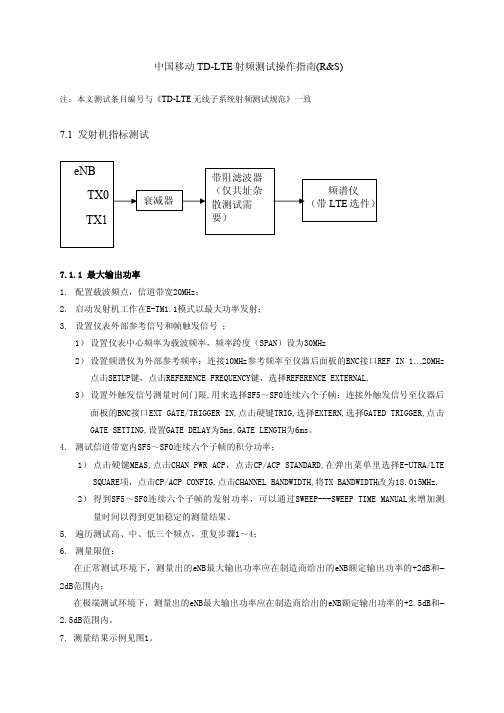
20
20
8. 测量结果示例见图5.
图5 单次测量的OFDM SYMBOL的平均功率
7.1.4 发射关断功率(选项) 1. 配置载波频点,信道带宽20MHz; 2. 启动发射机工作在E-TM1.1模式以最大功率发射 3. 进 入 LTE 测 试 选 件 , 点 击 FILE---LOAD DEMOD SETTING, 在 弹 出 的 菜 单 中 选 择 E-TM 1_1_20MHz.ALLOCATION, 点 击 MEAS---GENERAL SETTING, 在 弹 出 的 菜 单 中 设 置 双 工 方 式 (DUPLEXING):TDD; 链路方向(LINK DIRECTION):DOWNLINK;频率(FREQUENCY):发射机载波 频率;被分析信号来源(INPUT SOURCE):RF;自动幅度电平(AUTO LEVEL):YES;触发设置中触 发模式(TRIGGER MODE)设为:外触发(EXTERNAL);触发延时(TRIGGER OFFSET)设为: 0s。点击MEAS--PVT,然后点击主界面的调整时间(ADJUST TIMING),时间调整完毕后, 点击主界面的单次测量 (RUN SGL),得到测量结果。 4. 测量结果示例见图6。
1) 设置仪表中心频率为载波频率,频率跨度(SPAN)设为30MHz 2) 设置频谱仪为外部参考频率:连接10MHz参考频率至仪器后面板的BNC接口REF IN 1…20MHz
点击SETUP键,点击REFERENCE FREQUENCY键,选择REFERENCE EXTERNAL. 3) 设置外触发信号测量时间门限,用来选择SF5~SF0连续六个子帧:连接外触发信号至仪器后
5. eNB 在不同调制方式下的发射信号的 EVM 满足下表:
- 1、下载文档前请自行甄别文档内容的完整性,平台不提供额外的编辑、内容补充、找答案等附加服务。
- 2、"仅部分预览"的文档,不可在线预览部分如存在完整性等问题,可反馈申请退款(可完整预览的文档不适用该条件!)。
- 3、如文档侵犯您的权益,请联系客服反馈,我们会尽快为您处理(人工客服工作时间:9:00-18:30)。
;
Soc Classification level 3 © Nokia Siemens Networks
室内测试模式
软件启动后,选择Indoor模式,如图12.2-1所示。连接后进入室 内测试状态;
•
图12.2-1 启动室内测试
Soc Classification level 4 © Nokia Siemens Networks
室内地图、ITR路径及测试文件的保存
在室内测试开始前,应先准备好室内地图文件,配置好测试路 径并保存到相关文件夹中。 注意:室内测试回放时,地图文件(包括jpg,和bmq两种格式 )必须放到一个命名为“maps”的文件夹中,否则在室内文件回放 的时候将无法找到该地图文件所在的路径。而APT文件和ITR文件 则需要放在一个与“maps”同级的一个文件夹下。在使用CXT进行 回放时,直接 打开apt文件就会自动加载地图文件和ITR文件。 如图12.4-1所示;
图14.3-4,性能验收测试表格界面,指标输出
Soc Classification level 28 © Nokia Siemens Networks
对MS1(ZTE MicroChip)任务栏下放,选择LTE Parameter任务 栏下放,选择server Cell PCI 与Server Cell RSRP、PDCP DL PDU Throughput、 server Cell SINR,均选择完成后,选择路 径进行输出。
Soc Classification level 17 © Nokia Siemens Networks
室内测试路径图
图12.9-1 室内测试路径图
在设备检测窗口中,选择Indoor模式,连接后即可进入室内测 试。如图12.9-1所示,预定义的测试路径用点连线表示,蓝色的部分 表示已经走过的路径(上图中,已走过的路径变成蓝色),红色的部分 表示还没有走过。图上的数字位置表示的意思如下: Soc Classification level 。 18 © Nokia Siemens Networks
图12.8-1 起点位置(无预定义路径)
Soc Classification level 16 © Nokia Siemens Networks
5.走到测试现场的下一个位置,然后在室内地图中对应的位置点 击MOUSE左键。如图12.8-2所示。
6.不断重复5的操作,直到测试完成。 提示: 的功能就是 和 两个功能的结合。请注意这两个的图标 的颜色的区别。
Soc Classification level 9 © Nokia Siemens Networks
楼层信息加载后可通过点 按钮进行楼层切换,切换后会显示 相应楼层的图片。注:可直接双击Map地图右面Storey页面上的 楼层名 进行楼层切换操作。如图12.5-2所示:
图12.5-2中的楼层名前面的图标颜色代表不同含义: 蓝色:未测试楼层; 绿色:正在测试楼层; 灰色:已测试过楼层; 黄色:回放时的楼层; 粗体字显示的楼层名代表当前楼层 图12.5-2 室内测试楼层显示
1.表示预定义路径的起点,用一个正方形表示。蓝色表示走过,红色表 示没有走过。
2.表示已经走过的路径点,用蓝色的实心圆表示。
3.表示当前的位置,蓝色的实心圆外有一个红色的圈。 4.表示没有走过的路径点,用红色的实心圆表示。 表示当前选择的路径点,用绿色的正方形表示。只有选择了路径点,才 能进行对路径点的增加操作。
Soc Classification level 15 © Nokia Siemens Networks
无预定义路径测试
1.做无预定义路径室内测试,首先走到测试现场起点的位置。
2.软件启动后,在设备检测窗口中,选择Indoor模式。连接设备
,并进入保存状态。 3.点击 ,显示室内测试地图载入窗口。载入室内测试地图。 4.点击按钮 ,然后在室内测试地图中对应的起点位置点击 MOSUE左键。如图12.8-1所示。
Soc Classification level 25 © Nokia Siemens Networks
对MS1(ZTE MicroChip)任务栏下放,选择LTE Parameter任务 栏下放,选择server Cell PCI 与Server Cell RSRP、PDCP DL PDU Throughput、 server Cell SINR。
图14.3-2,性能验收测试表格界面,指标输出
Soc Classification level 26 © Nokia Siemens Networks
对MS1(ZTE MicroChip)任务栏下放,选择LTE Parameter任务 栏下放,选择server Cell PCI 与Server Cell RSRP、PDCP DL PDU Throughput、 server Cell SINR。
按下
按钮,在图12.6-1中的A位置点击MOUSE左键,如图12.6-3;
图12.6-3 增加路径点
Soc Classification level 13 © Nokia Siemens Networks
2. 如果要删除路第2个路径点,按下 ,点击MOUSE左键即可。
,然后在第2个路径点的位置
,并进入保存状态。 3.点击 ,显示室内测试地图载入窗口。载入室内测试地图。 4.通过室内测试工具条的 打开预定义路径,或者手动定义一 条测试路径。 5.点击 ,可以让起点变为蓝色,表示当前正在此位置。
6.从测试现场的起点走到下一个路径点,然后点击 ,对应的路径点 就会变成蓝色。不断地使用 ,就可以完成室内测试。 7.测试的过程中,可以对没有走过的路径进行编辑。 提示: 功能的快捷键是空格键。
图12.6-4 删除路径点 3.不断地使用增删操作,直到完成测试路径的定义。 4.最后使用室内测试工具条的
Soc Classification level 14 © Nokia Siemens Networks
,可以把测试路径保存下来。
预定义路径测试
1.做预定义路径室内测试,首先要走到测试现场起点的位置 。 2.软件启动后,在设备检测窗口中,选择Indoor模式。连接设备
Soc Classification level 19 © Nokia Siemens Networks
报告撰写流程
室分验收记录单撰写:
图13.2-1 ,室分验收记录单界面
Soc Classification level 20 © Nokia Siemens Networks
图13.2-2 ,室分验收记录单界面
室内测试工具条描述
进入室内测试模式后,可以从地图上打开此工具条:
图12.3-1 Route Map室内测试工具条
Soc Classification level 5 © Nokia Siemens Networks
•功能说明参照表12.3-1 ;
表12.3-1 室内测试工具栏按钮说明
Soc Classification level 6 © Nokia Siemens Networks
Soc Classification level 21 © Nokia Siemens Networks
图13.2-3 ,室分验收记录单界面
Soc Classification level 22 © Nokia Siemens Networks
性能验收测试表格
Soc Classification level 23 © Nokia Siemens Networks
图12.4-1 文件夹创建模版
Soc Classification level 7 © Nokia Siemens Networks
Maps:固定名称文件夹,放置地图文件。 Coverage test:放置覆盖测试的APT文件及ITR文件。 Data test:方式数据业务测试APT文件及ITR文件。 还可以添加其他业务的文件夹,方便区分整理。表示当前选 择的路径点,用绿色的正方形表示。只有选择了路径点,才能进行 对路径点的增加操作;
图14.3-3,性能验收测试表格界面,指标输出
Soc Classification level 27 © Nokia Siemens Networks
对MS1(ZTE MicroChip)任务栏下放,选择LTE Parameter任务 栏下放,选择server Cell PCI 与Server Cell RSRP、PDCP DL PDU Throughput、 server Cell SINR。
图14.2-1 ,性能验收测试表格界面
指标输出 首先导入需输出指标的楼层LOG,并且进行回放。
Soc Classification level 24 © Nokia Siemens Networks
图14.3-1 ,性能验收测试表格界面,指标输出
指标选择界面,对勾选项全部去除
图14.3-2,性能验收测试表格界面,指标输出
图14.3-5,性能验收测试表格界面,指标输出
Soc Classification level 29 © Nokia Siemens Networks
如图14.3-6,为指标输出后呈现的Microsoft Office Excel 格式 。对表格内容进行全选复制,黏贴至指标输出工具。
图14.3-6,性能验收测试表格界面,指标输出
Soc Classification level 8 © Nokia Siemens Networks
室内测试楼层配置与切换
在设备检测窗口中,选择Indoor模式,连接后即可进入室内测 试。在室内测试模式下,点 按钮弹出室内测试楼层配置界面如图 12.5-1所示:
下面对楼层配置界面操作进行说明: 1.Open:打开已有的楼层配置文件; 2. Clear:清空楼层信息; 3. Add:增加楼层; 4. Delete:删除选中楼层; 5. Up:楼层上移; 6. Down:楼层下移; 7. Save:保存楼层配置文件; 8. OK:加载楼层信息; 9. Cancel:取消; 图12.5-1 室内测试楼层配置图
